excel表格如何拉长
1419
2022-10-15

在excel表格中如何求平均值?
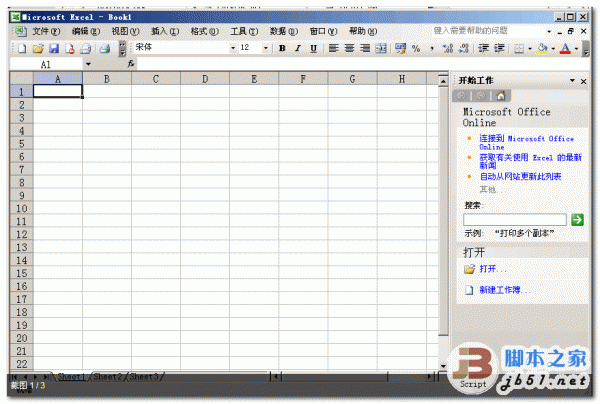 excel求平均值怎么操作
excel求平均值怎么操作
1、首先我们打开要求平均值的成绩表,就此数据对每个用户进行平均值计算
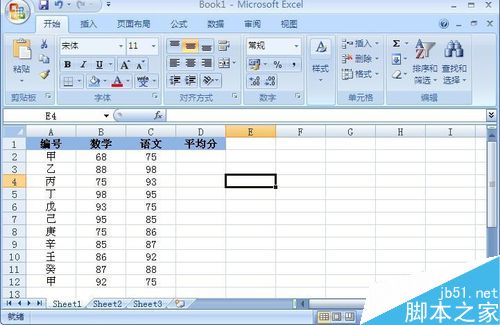 2、首先把鼠标定位到要计算平均值的单元格
2、首先把鼠标定位到要计算平均值的单元格
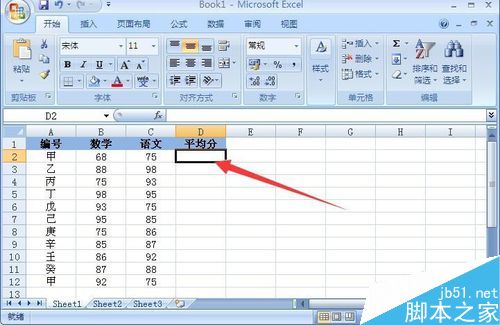
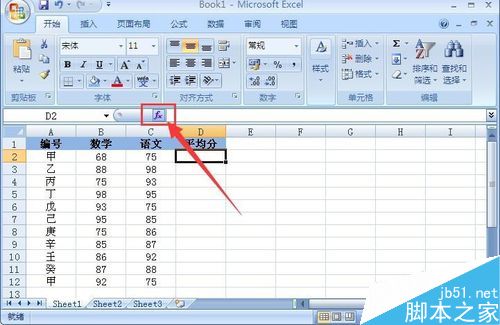 4、excel求平均值公式
4、excel求平均值公式
弹出“插入函数”界面,选择类别“统计”选择函数“AVERAGE”,单击确定按钮;
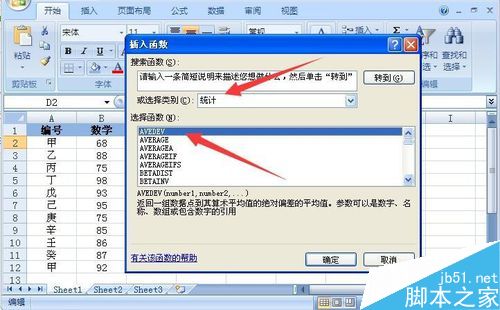 5、用鼠标左键来拖选需要求平均值的单元格,然后按确定按钮
5、用鼠标左键来拖选需要求平均值的单元格,然后按确定按钮
 6、这样我们就得到该用户的“平均分”了
6、这样我们就得到该用户的“平均分”了
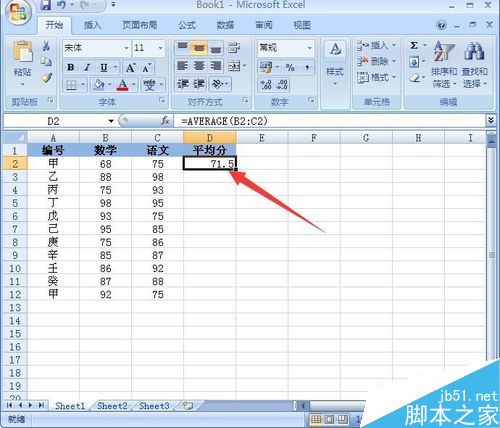 7、将光标放到平均分单元格的右下方,按住鼠标左键不放,拖到最后一个用户“平均分”的单元格中,松开左键,所以的平均分数全部求出来了!
7、将光标放到平均分单元格的右下方,按住鼠标左键不放,拖到最后一个用户“平均分”的单元格中,松开左键,所以的平均分数全部求出来了!
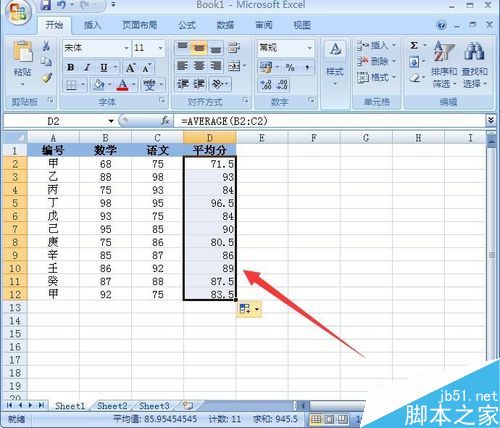 注意事项
注意事项
ALT + M + U +A 即为excel求平均值快捷键
以上就是在excel表格中如何求平均值方法介绍,操作很简单的,大家学会了吗?希望这篇文章能对大家有一定的帮助!
版权声明:本文内容由网络用户投稿,版权归原作者所有,本站不拥有其著作权,亦不承担相应法律责任。如果您发现本站中有涉嫌抄袭或描述失实的内容,请联系我们jiasou666@gmail.com 处理,核实后本网站将在24小时内删除侵权内容。